1,2 miliardi di persone utilizzano ogni mese WhatsApp, ma la maggior parte di loro non conosce davvero l'applicazione di messaggistica e tutte le sue funzioni. Perché, ammettiamolo, spesso si aprono semplicemente le chat, si leggono e inviano i messaggi e stop. Per questo molte funzionalità presenti all'interno dell'app e inserite nel corso degli ultimi anni sono probabilmente sfuggite ad un grande numero di utenti. Eppure la maggioranza di queste funzioni può tornare molto utile, soprattutto quando si parla di gestire il proprio archivio e inviare messaggi a più persone. Ecco 7 consigli per sfruttare al massimo WhatsApp.
1. Cercare parole e frasi nelle conversazioni
Cercate un vecchio messaggio ma non riuscite proprio a ritrovarlo scorrendo all'infinito nella conversazione? Probabilmente non sapete che l'applicazione offre un comodo sistema di ricerca interna. Per accedervi su Android vi basterà aprire una chat (anche di gruppo), cliccare sulle opzioni e selezionare "Cerca". Su iPhone, invece, dovrete andare nella lista delle conversazioni ed effettuare uno swipe verso il basso per rivelare il campo di ricerca.
2. Salvare i messaggi come favoriti
Per evitare di dover ricercare un messaggio perso nei meandri di mille conversazioni, l'opzione migliore è quella di segnalarlo come preferito. La funzione, introdotta pochi mesi fa, consente di salvare alcuni messaggi tra i preferiti, con la possibilità di poterli poi ritrovare immediatamente in un menu apposito. Per farlo basta tenere premuto sul messaggio e selezionare l'icona a forma di stella. Una volta fatto, i messaggi saranno disponibili nel menu Opzioni -> Preferiti.
3. Liberare spazio cancellando foto e video
Se fate parte di gruppi che continuano ad inviare foto e video, probabilmente non vi starete accorgendo che questi contenuti multimediali stanno pian piano consumando tutto lo spazio libero sul vostro dispositivo. Senza parlare del fatto che anche le immagini più imbarazzanti vengono salvate. Per fermare questo utilizzo di spazio dovrete recarvi in Impostazioni -> Utilizzo dati e archivio e selezionare "Mai" per le opzioni Foto, Audio, Video e Documenti. In questo modo sarete voi a decidere cosa scaricare e cosa no. Se poi entrate nel menu Utilizzo archivio e selezionate le singole chat, potrete cancellare i vari elementi già scaricati.

4. Usare grassetto, corsivo e barrato
Per scrivere una parola o un intero testo in grassetto, corsivo o barrato su WhatsApp è sufficiente porre, rispettivamente, l'asterisco (*), il trattino basso (_) o la tilde (~) prima e dopo la parola o anche l'intera frase: gli spazi e la punteggiatura non interrompono la formattazione, simboli speciali compresi, come la chiocciola.
5. Inviare file nei messaggi
Oltre a foto, video e audio, da diverso tempo WhatsApp supporta anche l'invio di file. Una funzione che diventa interessante soprattutto da quando l'app è sbarcata anche su PC e Mac, consentendo di trasferire file tra desktop e dispositivi mobile. Per farlo basta accedere all'indirizzo web.whatsapp.com, seguire le istruzioni per configurare l'account e semplicemente trascinare un file all'interno della finestra di una chat.
6. Inviare un messaggio a più contatti (senza una chat di gruppo)
Si chiama lista broadcast e in pochi la usano. Se avete la necessità di inviare un singolo messaggio identico a più utenti potete evitare di creare un gruppo enorme che in poco tempo rischia di trasformarsi in un inferno di notifiche; selezionando "Liste Broadcast" dall'elenco delle chat avrete la possibilità di creare una lista di contatti che riceveranno il vostro messaggio singolarmente e potranno rispondervi in chat private. La lista di destinatari sarà ovviamente riservata e nessuno potrà vedere a chi è stato inviato quel messaggio.
7. Taggare gli utenti e citare i messaggi
Per richiedere l'attenzione di un amico, magari all'interno di una chat molto grande, è utile utilizzare i tag. Il loro funzionamento è semplice: basta scrivere @ seguito dal nome dell'amico (utilizzando il nome con il quale l'avete salvato nei contatti). Una volta fatto, l'altra persona riceverà una notifica anche se ha messo in muto la chat o il gruppo nel quale viene inviato il messaggio. Per citare i messaggi, invece, basterà selezionarli con una pressione lunga, scegliere Rispondi e digitare il nuovo testo.



;Resize,width=369;)
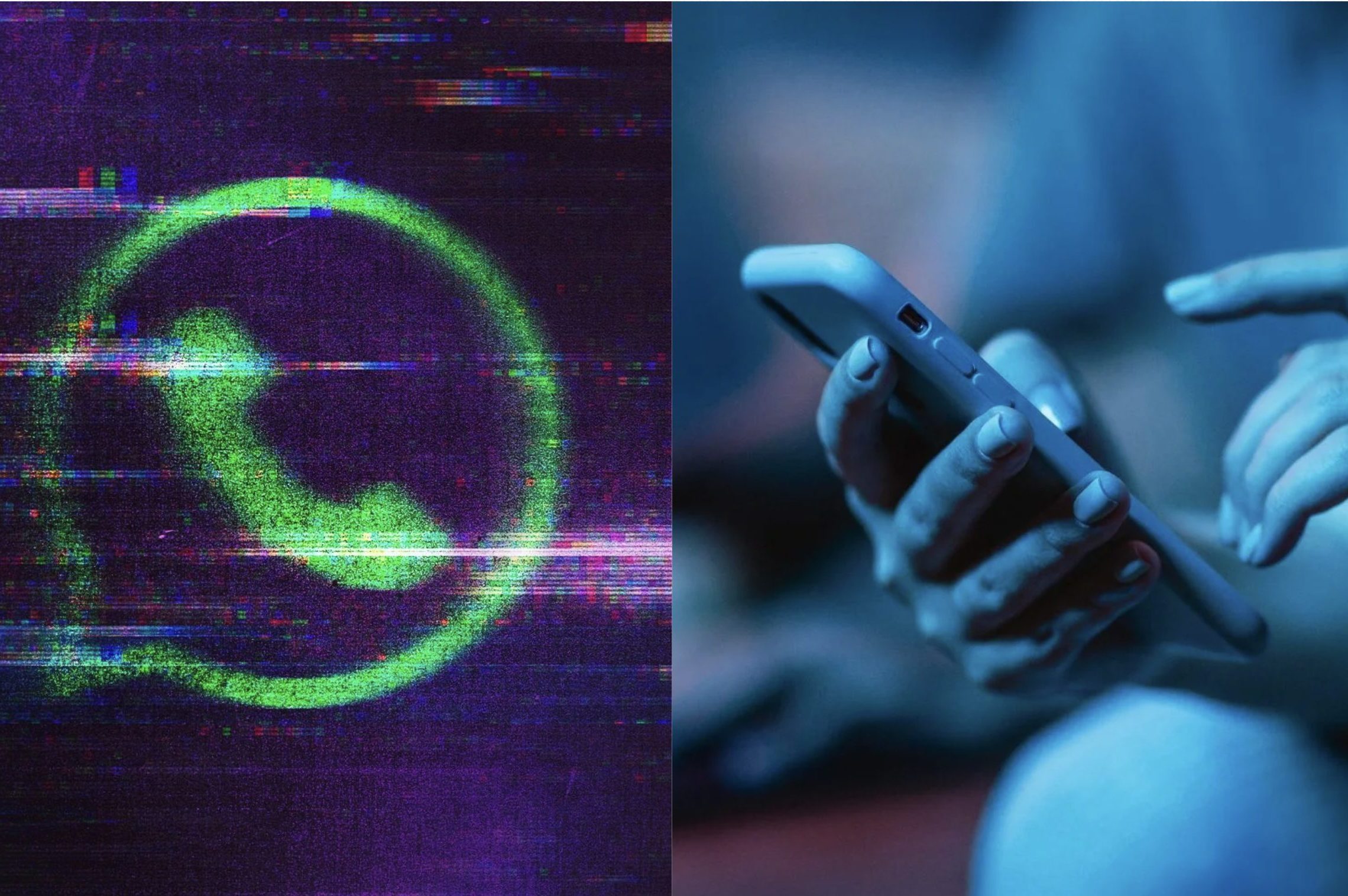;Resize,width=369;)
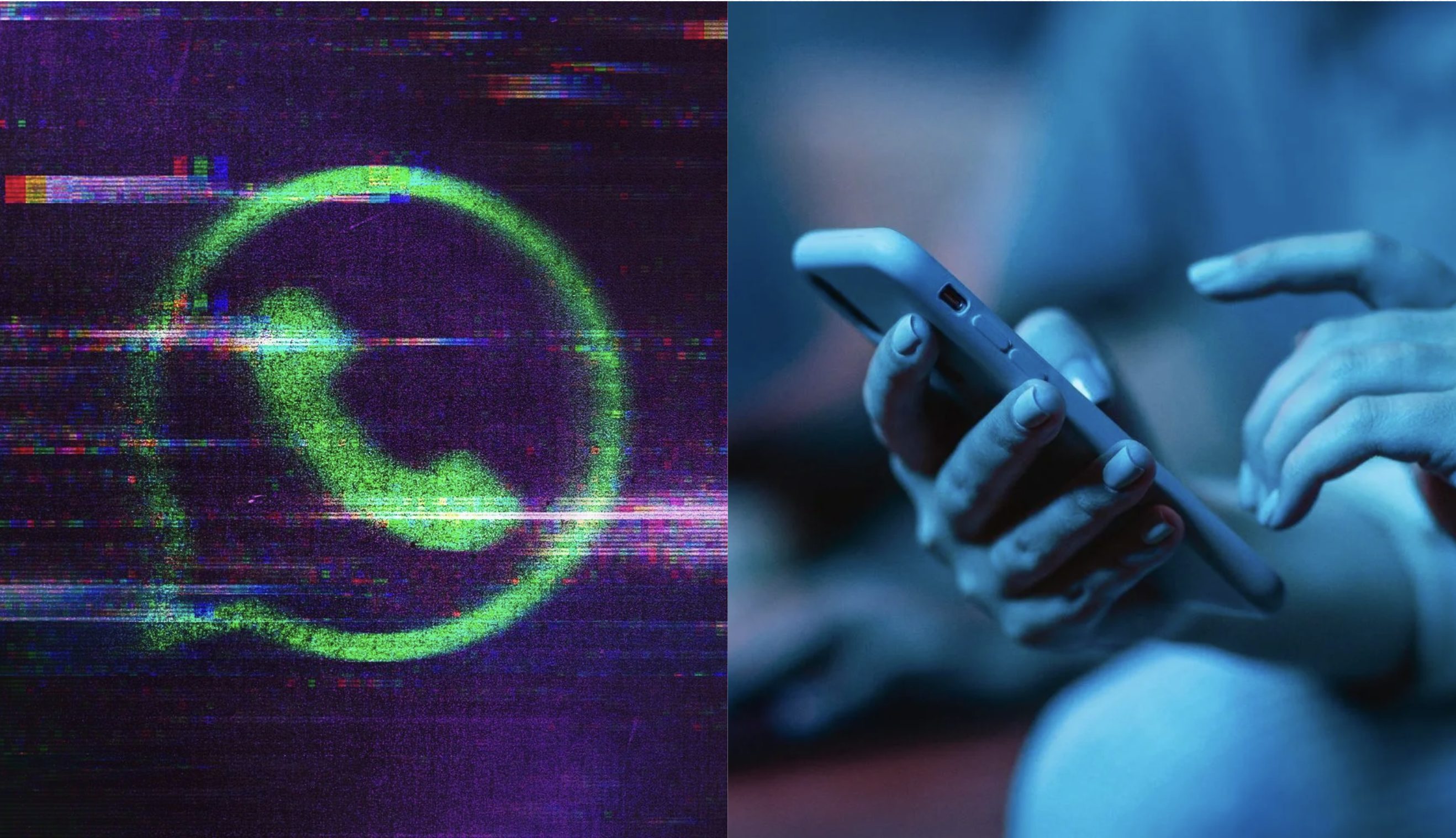;Resize,width=369;)

